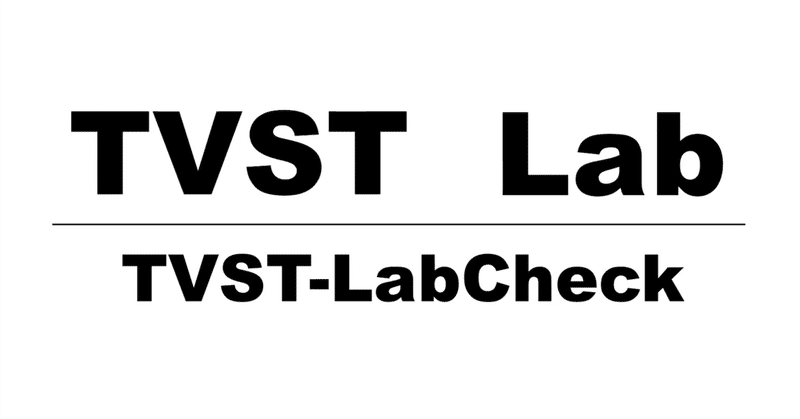
TVST-LabCheck_v4(TradingViewストラテジーテスター情報収集ツール)
ご利用方法
2023/1/1以降はメンバーシップの方のみへの提供となりました
・TVST-LabCheck おしらせ
(https://note.com/arakuma3/n/nfd9f3f327621)
制限付き無料お試し版もご利用いただけます
(準備中)
TradingViewのストラテジーテスターは動作も軽くてよく使うのですが、
複数ストラテジーを横断的に情報収集ができないのが苦手のようです。
そこで、各ストラテジーのパフォーマンスを比較できないかとツールを作成しました。その結果、ポートフォリオを組んでロング寄りかショート寄りかを確認したり、現在の相場に上手く乗れている高パフォーマンスなストラテジーを見つけたりできるツールとなりました。
TVST-LabCheckの特徴
・複数ストラテジー稼働時の取引所で持つべきサイズが確認できる。
・複数チャート、分割レイアウト、公開チャートに対応。
・1サイズ以外の複数ロットの計算に対応。
・損益グラフのスクリーンショット保存。
・Twitter連携ほか各種ログインに対応。
・パラメータの自動入力に対応。
・複数ストラテジー稼働時の取引所で持つべきサイズが確認できる。
TradingViewのアラート機能を利用した自動売買システムを使っているときにシステムのエラーや取引所がメンテナンス中にアラートが発生したりして本来想定しているポジション数と実際の取引所のポジション数が異なってしまったり、合っているか心配になることが発生したりします。本ツールではあらかじめ稼働しているストラテジーをポートフォリオとしてチャートに登録しておけば、ツールでの合計ポジション数と取引所のポジション数と比較することで、修正が必要なのか確認できます。
・複数チャート、分割レイアウト、公開チャートに対応。
自分のチャートはもちろん、他人が作成した公開チャートを分析の対象とすることもできます。
・1サイズ以外の複数ロットの計算に対応。
TradingViewのストラテジーは何故か1サイズ以上の整数単位でしかバックテストすることができません。本ツールでは設定オプション「SCALING」(スケーリング)を指定することで、より現実的な値でデータを分析できます。(SCALING=100の場合、各種値を100で割って出力します。0.01BTC単位での計算となります。)
・損益グラフのスクリーンショット保存。
バックテストの結果の数字だけ見てもドローダウンの深さやバックテスト期間の前半、後半で奇麗な右肩上がりのグラフが描けているかを確認するのに役立ちます。
・パラメータの自動入力に対応。
設定画面を開きパラメータを自動で入力できます。主な使い方はバックテクと期間を自動入力するときに利用できます。
動作出力イメージ

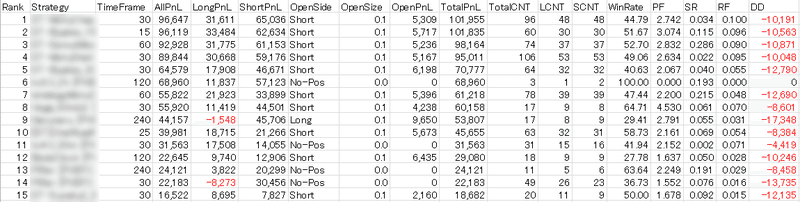
こんな使い方ができます
・多くのストラテジーを比較して高パフォーマンスのものを見つける。
・ポートフォリオ全体のサイズを確認する。
・ポートフォリオ全体のロング/ショート比率を確認する。
・各ストラテジーのポジションサイドと含み損益を確認する。
提供物
・Windows用ツール
・導入マニュアル
・ケース別の利用テクニック集
利用環境
・Windows10
・Chromeブラウザ バージョン104以降
サポート
・導入支援
・不具合に対する修正
免責事項
・本ツールはTradingView側の仕様変更によって利用できなる可能性があります。
・本ツールによって発生した損失損害には一切責任を持つことはできません。
導入手順(概要)
・ツールのダウンロード
・ツールのインストール
・ストラテジーチャートの作成
・自動ログインの事前準備
・ツールの設定
・ツールの起動
・ツールのダウンロード
別ノートにあるツールをダウンロードしてください。
・ツールのインストール
・Zipファイルを展開する
※同梱のChromeDriverで実行できない場合はChromeDriverをダウンロードする
【ChromeDriverのダウンロード】
・現在利用しているChromeブラウザのバージョンにあったChromeDriverをダウンロードする。
・Chromeブラウザのバージョン確認
[ヘルプ]→[Google Chromeについて]
例)バージョン: 120.0.6099.200(Official Build) (64 ビット)
・ChromeDriveをダウンロード
https://googlechromelabs.github.io/chrome-for-testing/
上記バージョン(120.x)の場合
If you are using Chrome version 104, please download ChromeDriver 120.0.6099.109(最新のもの)
をクリックして
chromedriver win32 のURLからファイルをダウンロードする。
展開した、chromedriver.exeを差し替えてください。
※下記の画像は参考例です

・ストラテジーチャートの作成
ツールで解析したいストラテジーを追加したチャートを保存しておく
(分割レイアウトでも、公開チャートでも利用可能)
・自動ログインの事前準備
TradingViewに自動ログインするための設定を行います。
・別プロファイルでChromeを起動する
ファイル名を指定して実行で、以下を実行する(ファイルの作成場所は上記の物を指定してください)
"C:\Program Files (x86)\Google\Chrome\Application\chrome.exe" --user-data-dir="C:\Users\ユーザ名\Documents\tvst-chrome"
※ユーザ名は、自身のユーザ名を指定してください
※例では、マイドキュメントに「tvst-chrome」というフォルダを作成されます
※data-dirは、任意の場所でもOKです
・Chromeがwelcome開く

(Google連携を使いたい人は、Googleアカウントにログインすること)
・TradingViewのページを開き、サインインをクリック

・サインインしたい方式を選択し、TradingViewにサインインする

・ブラウザを閉じる
・ツールの設定
tvst-labcheck.ini をテキストエディタ等で開いて設定してください。
色々ありますが、「CHROME_PROFILE」「CHARTS_URL」「CHECK_COUNT」が設定されていれば実行可能です。

設定ファイルにChromeProfileの場所を指定する(\は\\のように\2個に)
#CHROME_PROFILE = C:\\Users\ユーザ名\\Documents\\tvst-chrome
CHROME_PROFILE = C:\\Users\usename\\Documents\\tvst-chrome
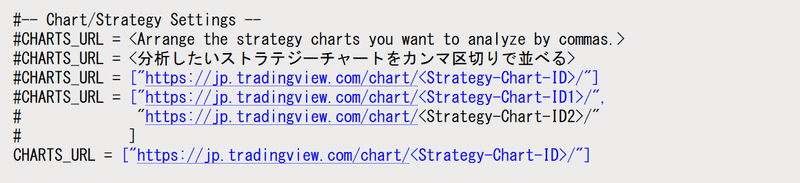
対象のチャートを開き、URLを記載します。
#CHARTS_URL = ["https://jp.tradingview.com/chart/<Strategy-Chart-ID>/"]
CHARTS_URL = ["https://jp.tradingview.com/chart/abcd1234/"]

対象チャートがレイアウト分割しているときの数を指定します
#CHECK_COUNT = <ストラテジー数>
CHECK_COUNT = 5
ツールの起動
・通常起動
tvst-labcheck.bat を起動する。
CSV出力する項目
・[0]No/Rank :カウンター/ランク
・[1]Strategy :ストラテジー名
・[2]TimeFrame :時間足
・[3]AllPnL :確定済み総損益
・[4]LongPnL :確定済み総ロング損益
・[5]ShortPnL :確定済み総ショート損益
・[6]OpenSide :オープンポジションサイド
・[7]OpenSize :オープンポジションサイズ
・[8]OpenPnL :含み損益
・[9]TotalPnL :合計損益
・[10]TotalCNT :総取引数
・[11]LCNT :総ロング数
・[12]SCNT :総ショート数
・[13]WinRate :勝率
・[14]PF :プロフィットファクター
・[15]SR :シャープレシオ
・[16]RF :リカバリーファクター
・[17]DD :最大ドローダウンcopy
システムログの項目
-----------------------------------------
[Result report]:結果レポート
Strategy :チェックしたストラテジー数
Check Count :想定したストラテジー数
Check Result :上記の数が一致しているか
-----------------------------------------
[Open status]:オープンポジションの状態
L-Pos : ロングポジションのストラテジー合計
S-Pos : ショートポジションのストラテジー合計
No-Pos : ノーポジの合計
L/S Rate : ロングポジションとショートポジションの比率
Long Size :ロングポジションのサイズ合計
Short Size :ショートポジションのサイズ合計
Calc Size :ポートフォリオ全体のポジションサイズ
Open All PnL : 含み損益の合計
Open Long PnL : ロングポジションの含み損益合計
Open Short PnL : ショートポジションの含み損益合計
-----------------------------------------
[History status]:確定済み損益の状態
History All PnL : 確定済み損益の合計
History Long PnL : ロングポジションの確定済み損益合計
History Short PnL : ショートポジションの確定済み損益合計
-----------------------------------------
[Total status]:トータル損益の状態(確定済み損益+含み損益)
Total All PnL : トータル損益の合計
Total Long PnL : ロングポジションのトータル損益合計
Total Short PnL : ショートポジションのトータル損益合計
-----------------------------------------
[System status]:実行結果
Output lines : CSVの出力行数
Error count : エラーカウント
start datetime : 処理開始日時
end datetime : 処理終了日時
elapsed time : 処理時間
-----------------------------------------copy
対応チャートについて
以下のチャートに対応しています。
・自分のチャート
・分割レイアウトのチャート
・公開チャート
よくある質問と回答
ツールが起動しない
ChromeDriverのバージョンがChromeブラウザのバージョンに対応しているものか確認する。対応バージョンのChromeDriverをダウンロードして差し替えてください。
起動してもチャートが開かない
設定ファイルの記入ミスがあるか確認してください。
チャートが解析されない
TradingViewにログインしチャートのレイアウトを確認してください。
TimeFrame(時間足)が取得できない
TVプレミアムプラン使用時はレイアウト分割を横2列に制限する。
横に2列でも取得できない場合は、横1列に制限する。
他の項目も取得したい
ソースコードを変更しなけらばならないので、ソースコードを提供する必要があります。売り切り型の販売を検討していますので、個別にお問い合わせください。
この記事が気に入ったらサポートをしてみませんか?
